
黑石iOS下载教程
请先选择适用您的情形
我只有中国大陆区Apple ID
我有海外Apple ID
黑石 提供三种下载解决方案:
创建新 Apple ID
创建全新“Apple ID”下载 黑石
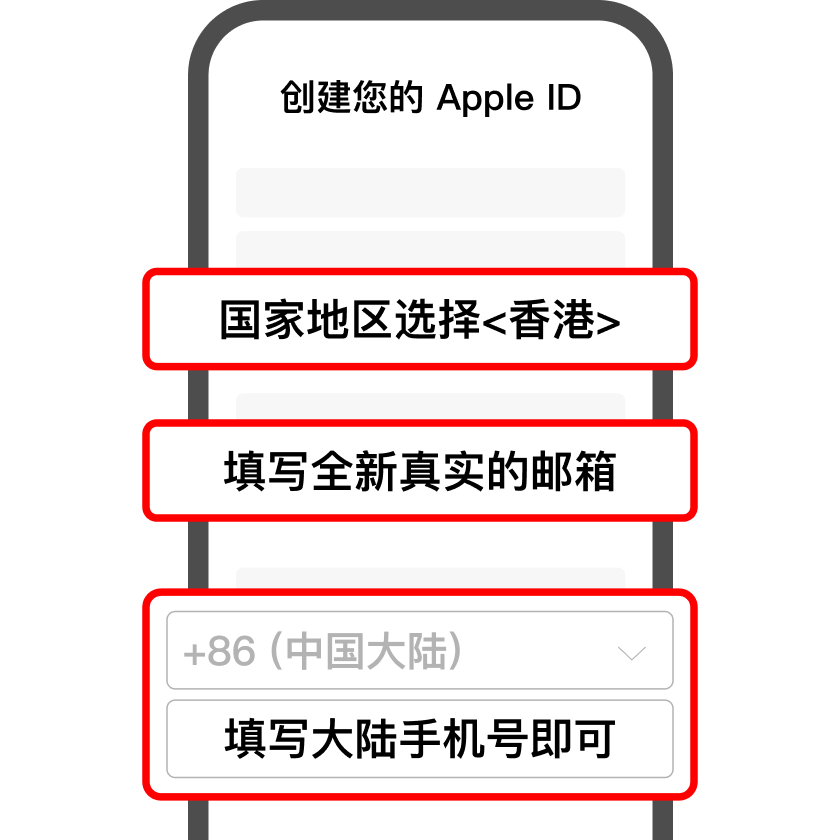

步骤二
输入上面信息后,先进行 <邮箱验证> ,再进行 <手机号码验证>
如果可以进入到 <登录和安全> 页面说明您的 <香港 AppleID> 已经注册成功
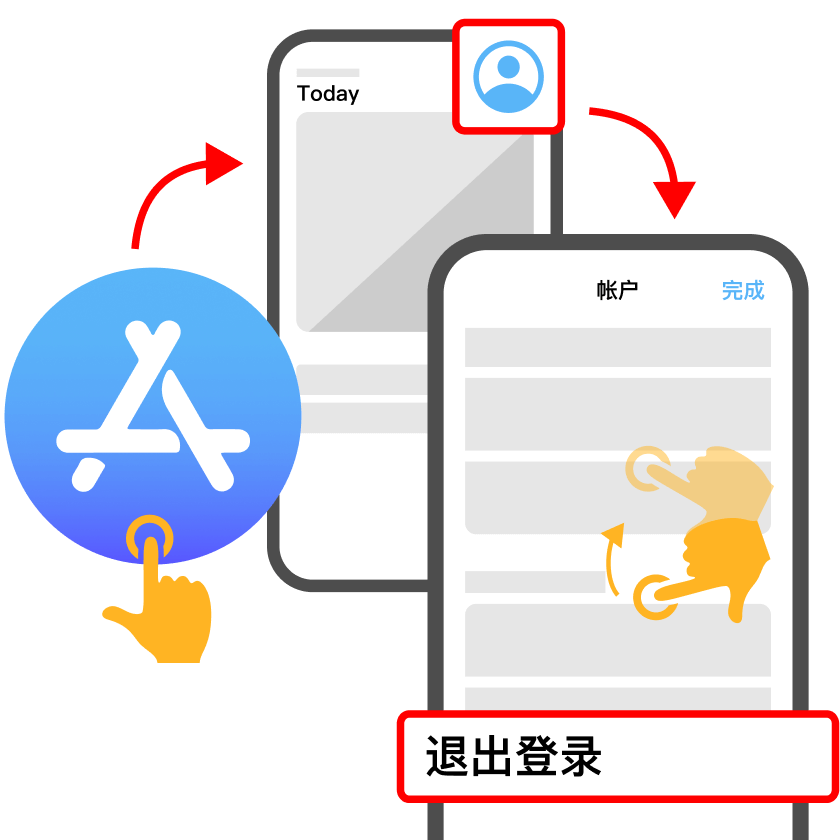
步骤三
前往 App Store ,退出现在的 Apple ID
1. 打开 App Store ,点击 右上角图标2. 滑到页面底部3. 选择 退出登录
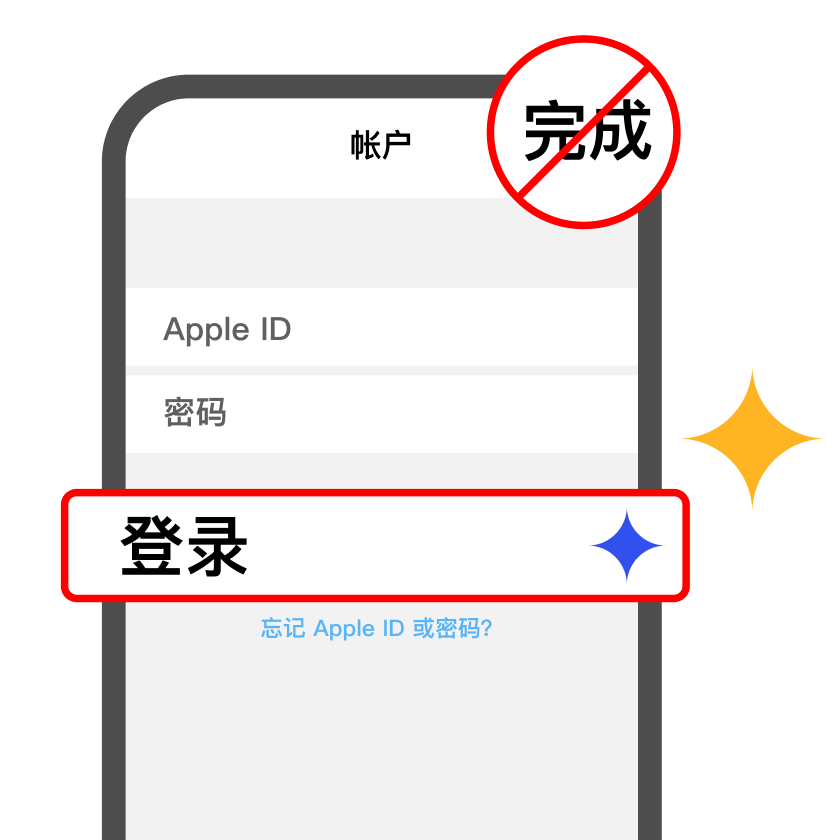
步骤四
在 App Store 中登录刚创建好的 <香港 AppleID>
注意!不要点击右上角的完成!而是点击密码下方的登录!!
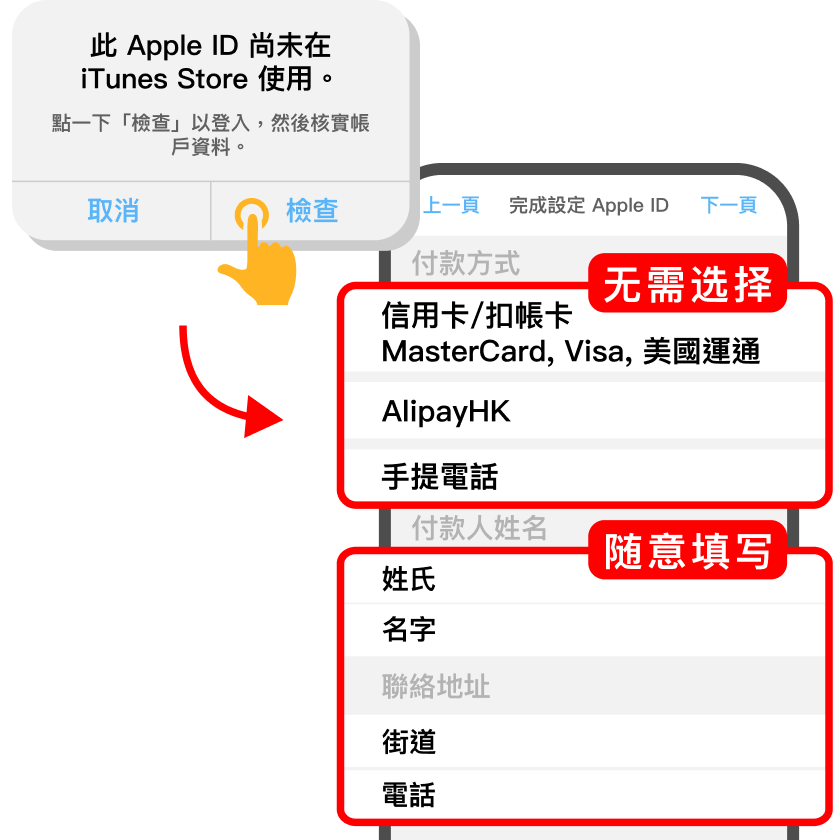
步骤六
新 ID 首次下载软件时,Apple 会要求补充一些信息
出现下方提示时点击 <检查>按提示一步一步操作,其中 <付款方式> 无需选择,其它内容随意填写即可
点击展开更多内容

点击收起

修改已有 Apple ID 地区
修改原 Apple ID 地区至“香港”下载 黑石
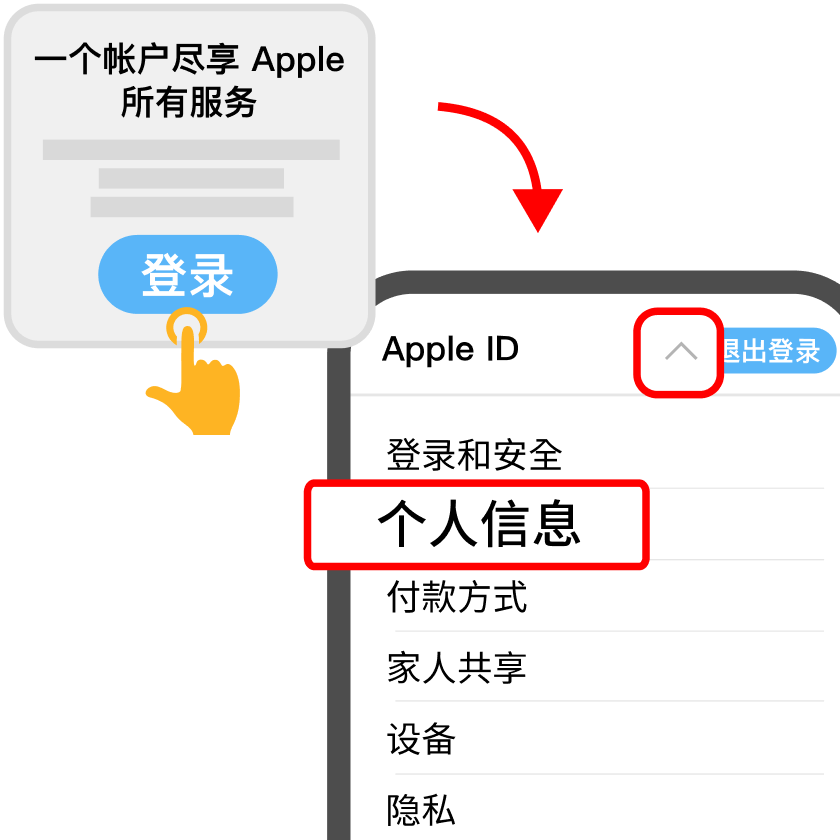
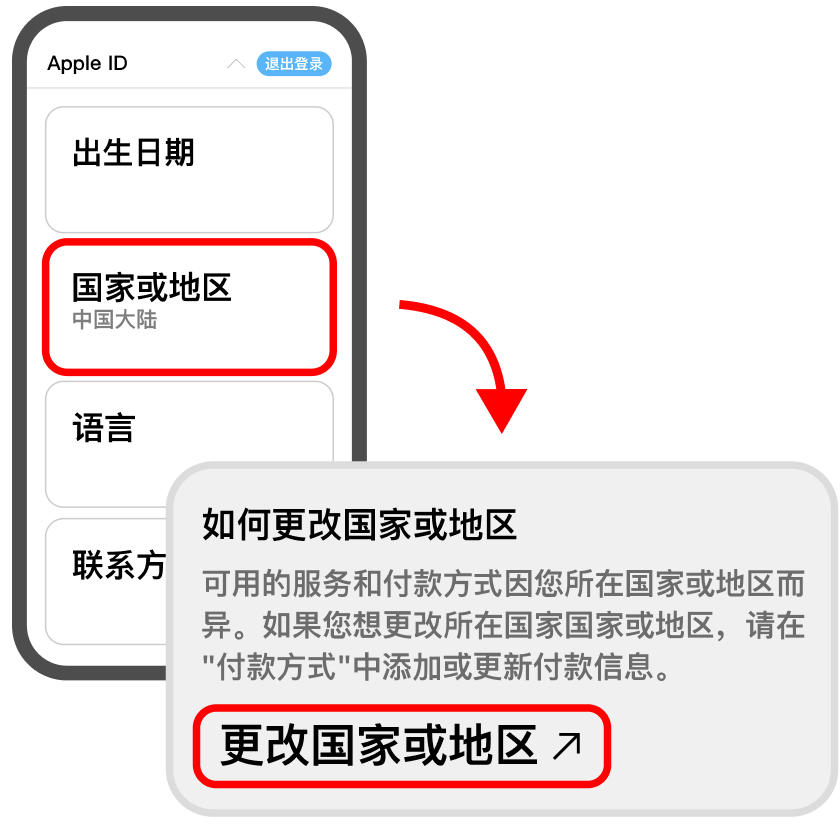
步骤二
在个人信息页面选择 <国家或地区>,接着选择 <更改国家或地区>
若提示无法更改国家或地区, 返回首页选择其他解决方案。
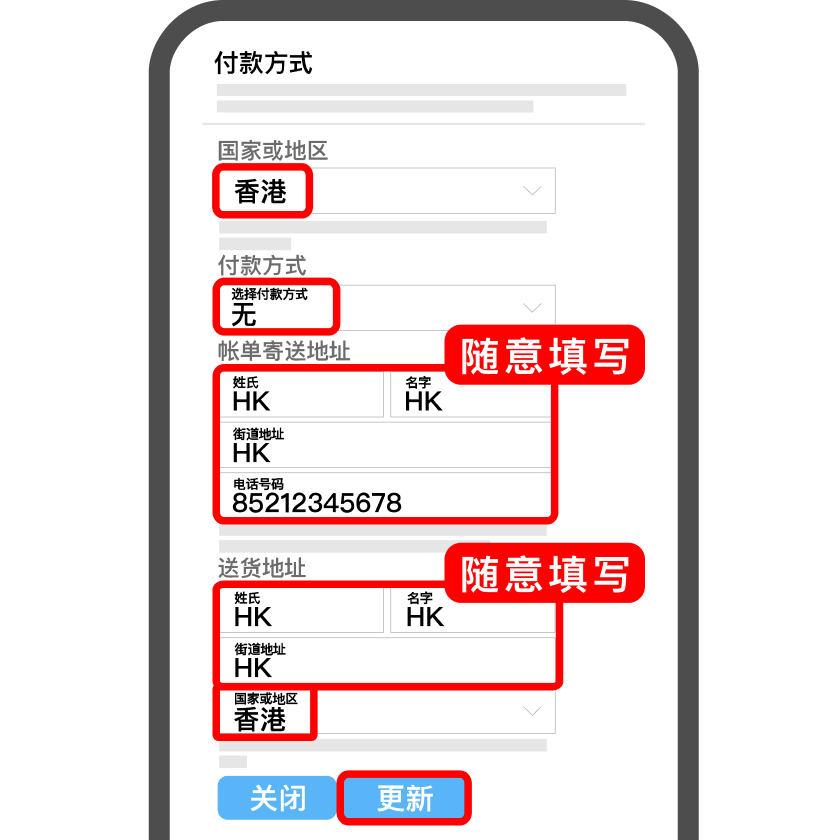
步骤三
如果进入付款方式页面,请按照描述填写相关信息,最后选择更新即可
若必须填写付款方式, 返回首页选择其他解决方案。
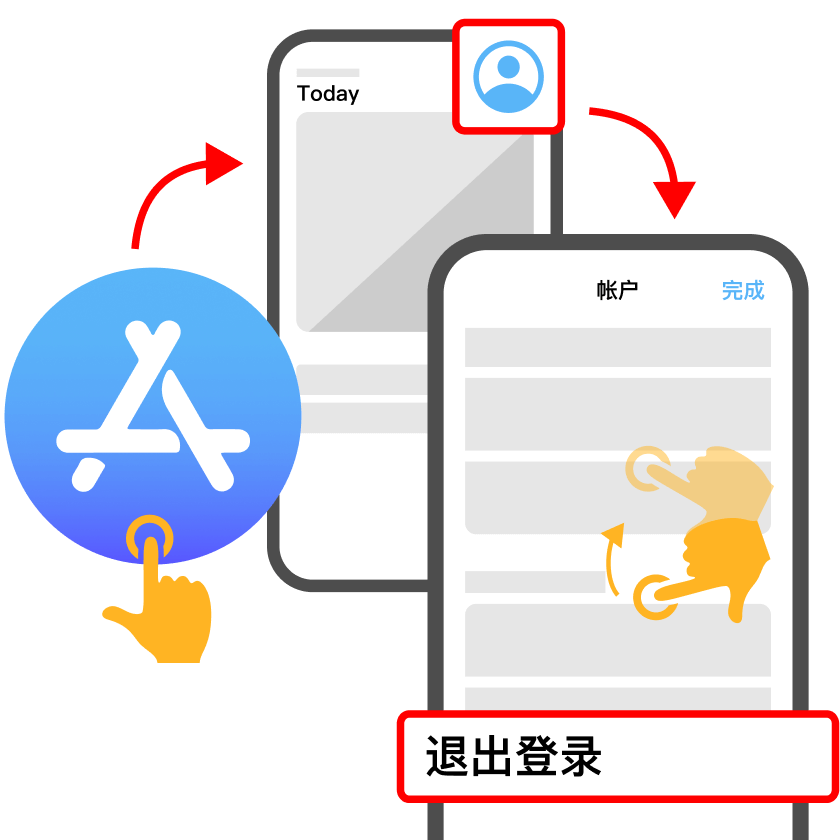
步骤四
前往 App Store ,退出现在的 Apple ID
1. 打开 App Store ,点击 右上角图标2. 滑到页面底部3. 选择 退出登录
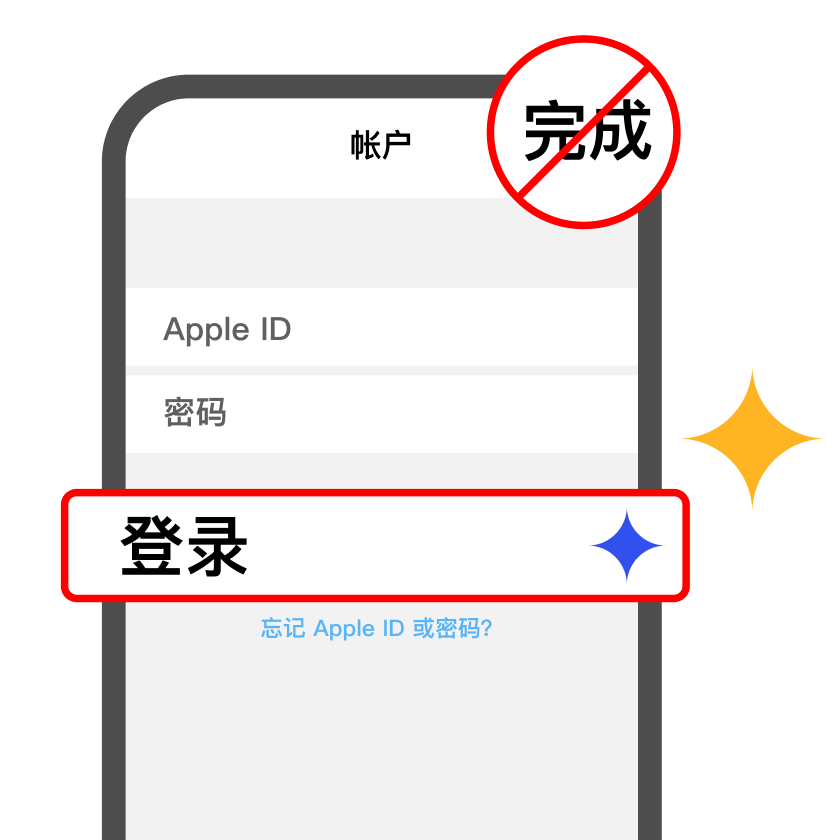
步骤五
在 App Store 中登录刚创建好的 <香港 AppleID>
注意!不要点击右上角的完成!而是点击密码下方的登录!!

温馨提示
下载完成后,您也可以随时按照上面的步骤,把 Apple ID 的地区改回 <中国大陆>
当然您也可以在香港商店中下载各种海外热门应用,黑石全部都能支持!
点击展开更多内容

点击收起

使用我们的公共账号(推荐)
使用提供的“公开Apple ID”下载 黑石
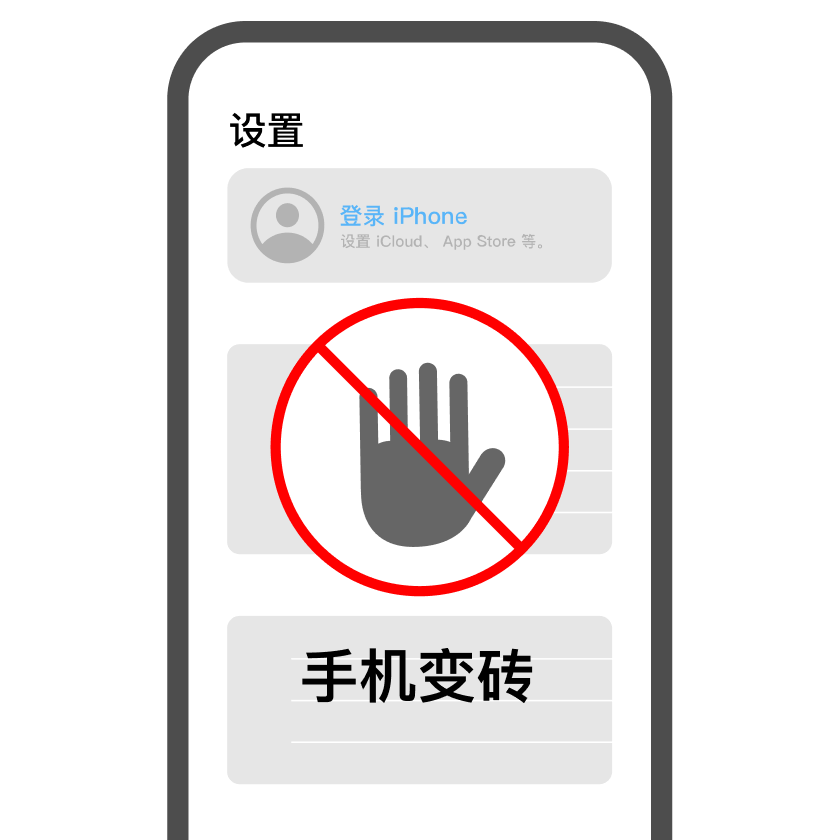
注意一
注意!千万别在 iCloud 页面和设置页面登录!否则 “手机会变砖”
在 iCloud 页面或者设置页面登录会导致您的 App Store 和 iTunes Store 被停用或锁定,严重会导致 “手机会变砖” 。
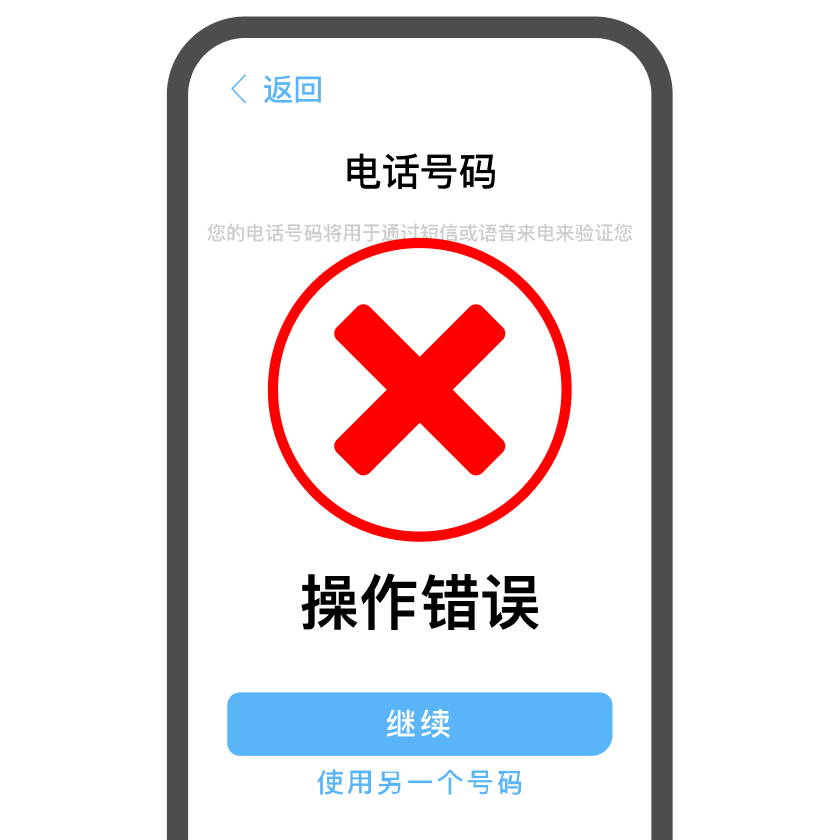
注意二
注意!若提示需要 “电话号码验证” ,代表您操作错误
请仔细查看教程的第三步与第四步。
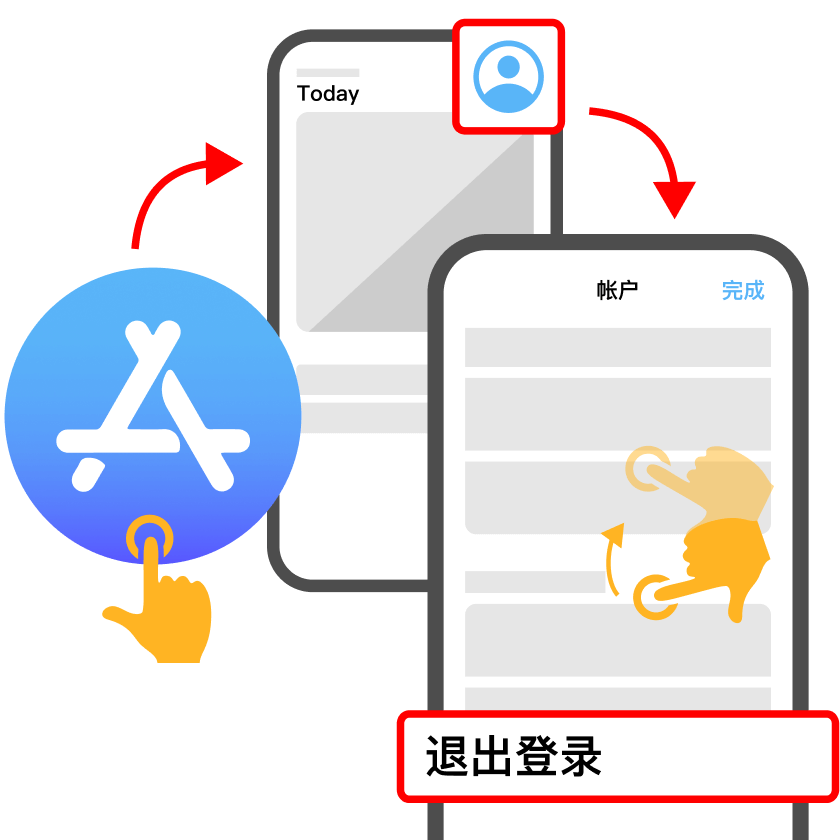
步骤一
前往 App Store ,退出现在的 Apple ID
1. 打开 App Store ,点击 右上角图标2. 滑到页面底部3. 选择 退出登录
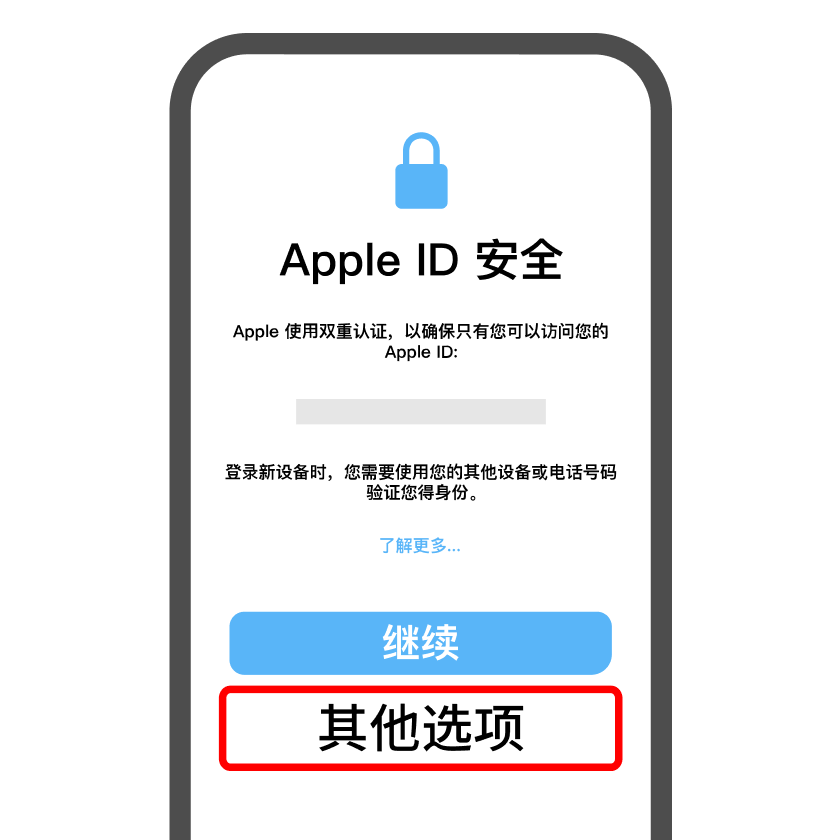
步骤二
登录公开 Apple ID后,会弹出 Apple ID 安全页面,务必点击 其他选项
如果没有 <其他选项> 就点击继续,跳到步骤四
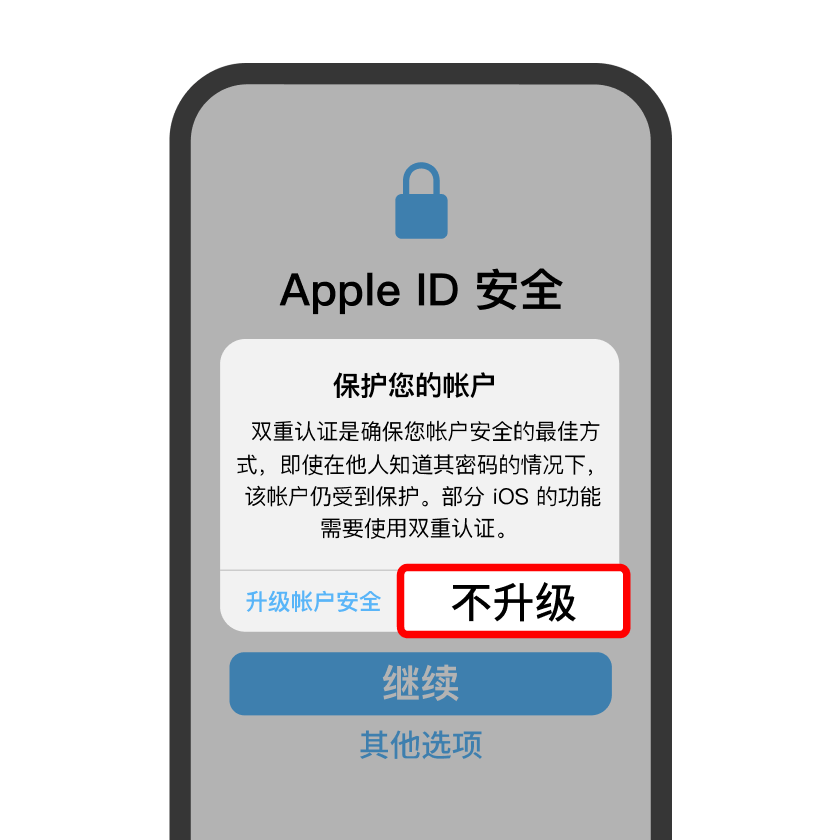
步骤三
点击 <其他选项> 后,务必点击 <不升级>
若没出现此弹窗提示请忽略
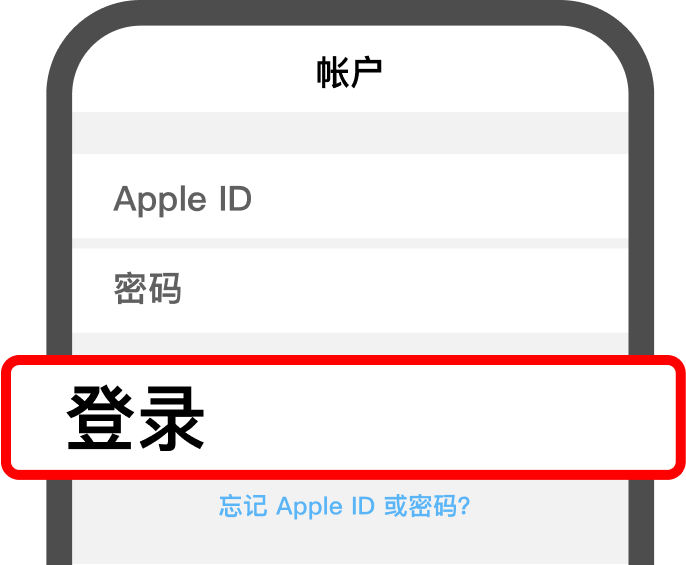
步骤四
复制下方 <公共Apple ID> 和 <密码> ,然后按照前面的两个步骤完成登录
建议直接复制粘贴下方 ID 和密码,如手动输入注意密码大小写。若公共 Apple ID 不可用、显示为空或账号无法使用,请清除浏览器缓存后重新刷新页面获取!
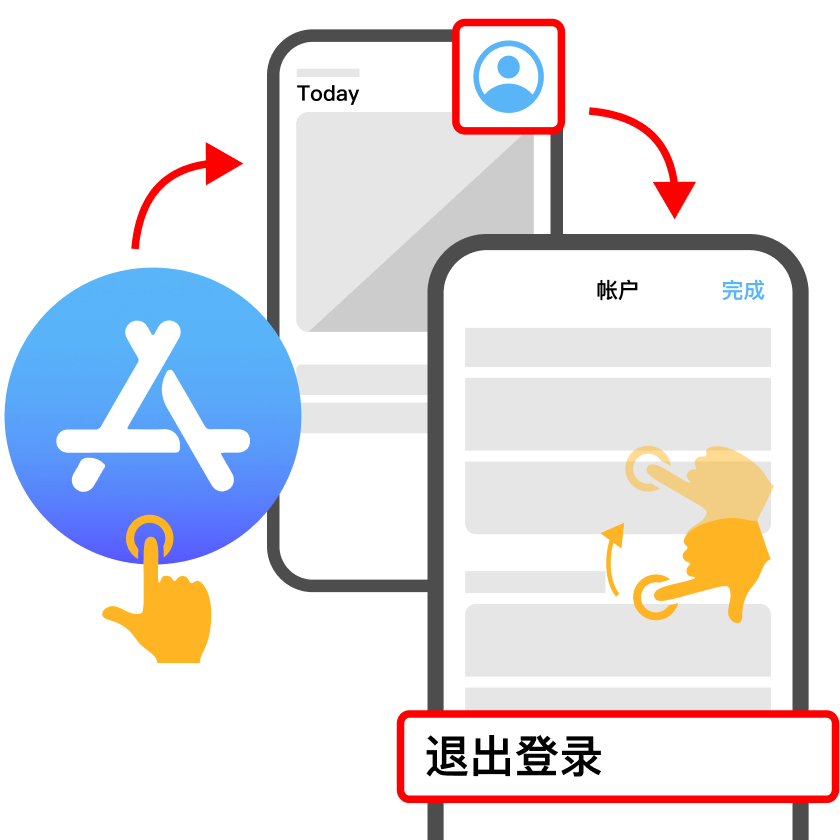
步骤六
下载完成后,在 App Store 中点击 <右上角图标> ,滑到页面底部,点击退出登录,然后登陆自己的 ID
千万不要忘记登出公共 ID,长时间登录有风险
点击展开更多内容

点击收起








